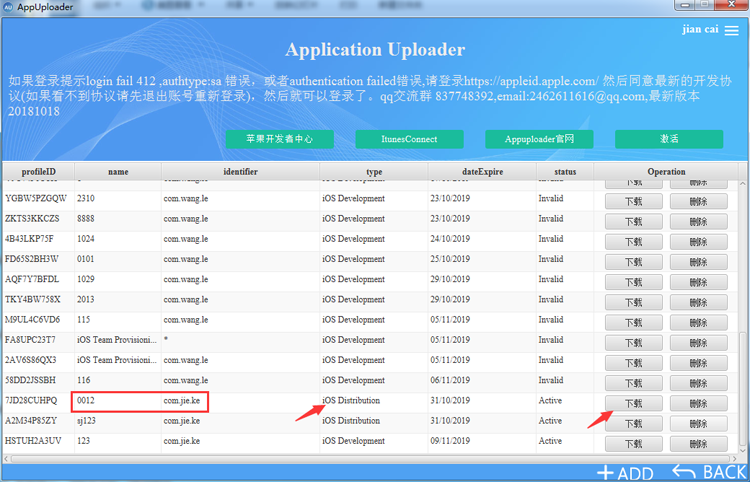通过本篇教程,可以学习到ios证书申请和打包音标上传到应用程序商店进行TestFlight测试的流程!
TestFlight测试分内部及外部测试,针对没有上架的应用,可以通过此方式安装到手机测试。
内部测试(上传即可测试):通过测试码安装,一个码安装一个手机。
外部测试(上传后需通过审核):通过一个链接跳转到TestFlight应用安装,有效期限90天,安装数量1万台。
<强> TestFlight上架App Store审核分7步进行,需要注册一个苹果的开发者账号才能操作
1,安装iOS证书申请辅助软件Appuploader
2,申请iOS发布证书(p12)
3,申请iOS发布描述文件(mobileprovision)
4,打包ipa
5,上传音标到iTunes Connect
6,申请TestFlight内部测试及外部测试
<强>一、下载安装iOS证书申请辅助软件Appuploader
<强> Appuploader下载链接
Appuploader可以辅助在Windows、linux或mac系统直接申请iOS证书p12,及上传音标到应用程序商店,最方便在窗户开发上架没有苹果mac电脑的开发者!
配合本教程使用,可以快速掌握 <强> TestFlight上架流程
<强>下载软件包后解压直接使用,无需安装。

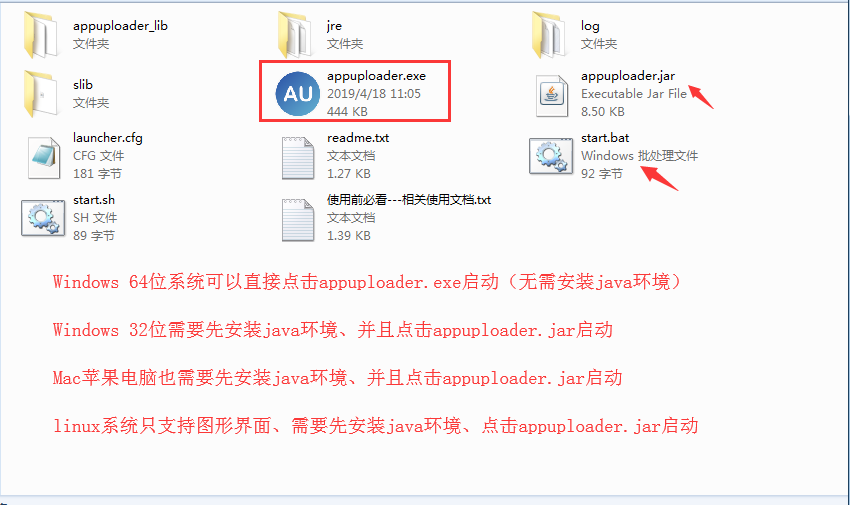
成功启动软件界面
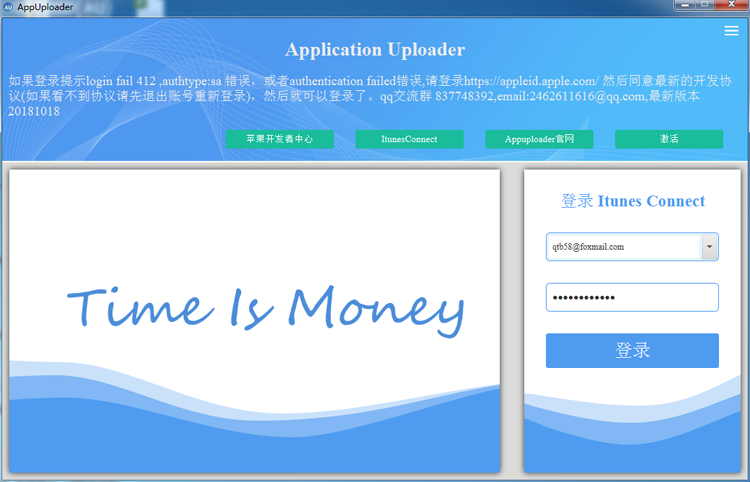
<强>二,申请iOS发布证书(p12文件)
发布证书用于上架,证书有p12及mobileprovision两个文件,配套使用,先申请p12 !
2.1,用苹果开发者账号登录appuploader软件后,选择证书进入,点击右下角+添加选择
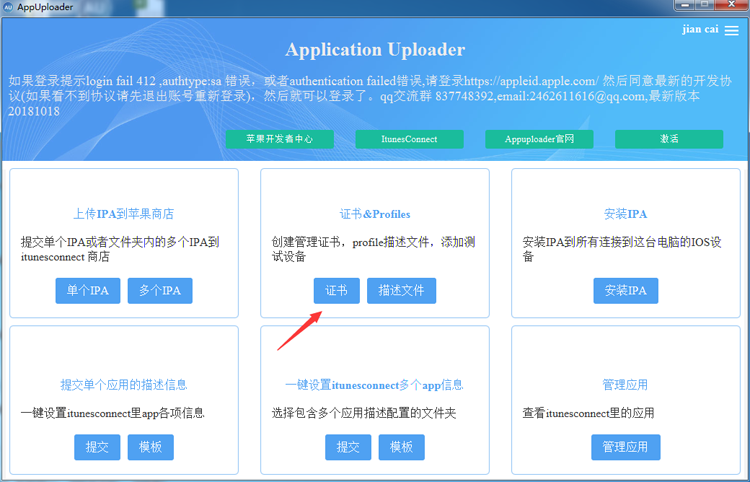
类型:下拉选择 <>强发布证书
证书名称:不要中文,不要太长了,随意设置
邮箱:随意
密码:证书的密码,比如设置123这样,不用很复杂,记好,打包时要用,很重要
应用id: <强>这里不用选
点击好创建。
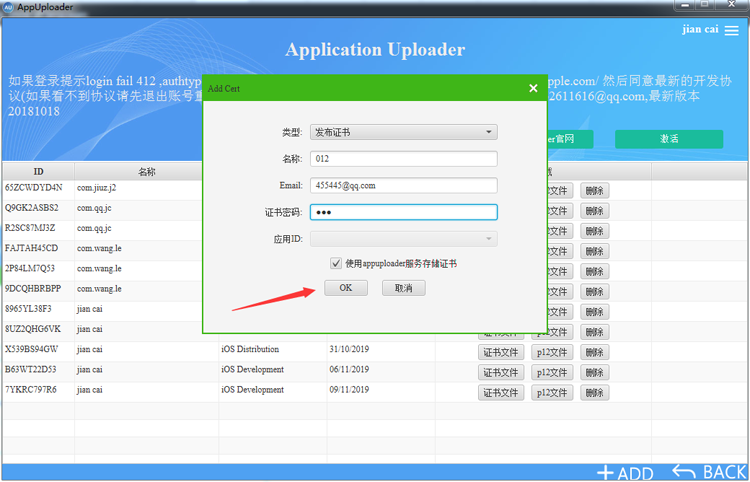
2.2,创建成功后,找到刚创建的发布证书( <强> iOS分布这个类型的就是发布证书,如果之前创建过看过期时间或者ID就知道哪个是新创建的了)!
<强>点击p12文件强,下载保存.p12证书文件到电脑。

<强>三、创建iOS发布描述文件(.mobileprovision文件)
3.1,点击右下角,返回Appuploader首页,选择描述文件进去。
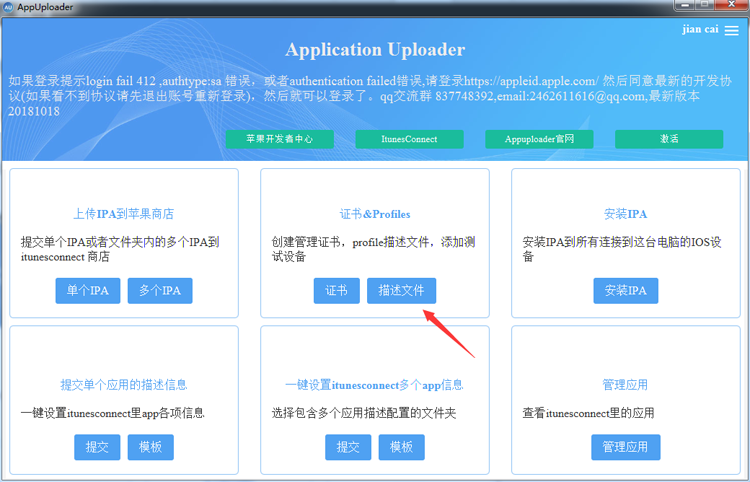
3.3,点击右下角+添加进入申请界面!
类型:下拉选择 <强>发布版简介
应用id:下拉选择对应的应用id ( <>强又称套装id, appid, BundleID,包名)
新应用上架需要先添加一个新的应用id(每个应用对应一个应用id),如果已经加过了直接选择。
点击查看应用id添加教程(添加后返回本教程,继续上架流程)
证书:选中全部就行
设备:发布版不用选设备
输入名称:不要中文,随意,123年之类的就行,注意不要跟之前申请过的名称一样),点击好创建。
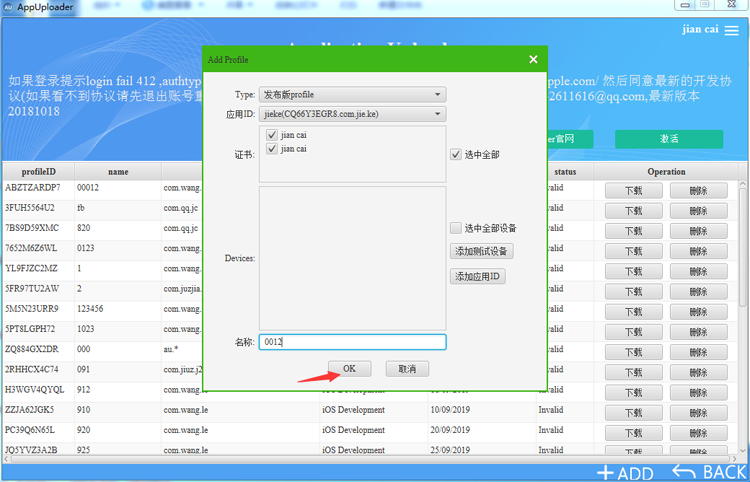
3.4,选择刚创建的发布版描述文件(iOS分布这个类型的就是发布描述文件,找刚创建的输入的名称),点击下载下载,保存到电脑